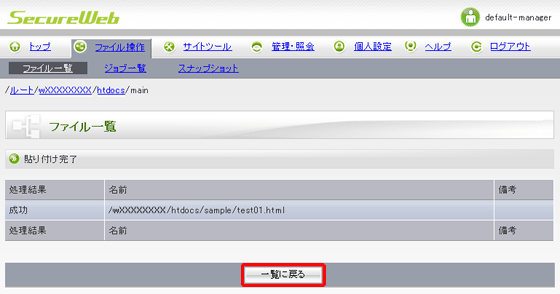ファイルやフォルダをコピーする
アップロードされているファイルやフォルダを、別の場所へコピーすることができます。同一のIIJセキュアWebプラットフォーム内でWebサイトを複数契約されている場合、別のWebサイトのフォルダへコピーすることもできます。
【注意】
- ログインしたアカウントが権限を持つフォルダのみ表示・操作することが可能です
- コピーした際、パーミッションの設定も引き継がれます。パーミッションの設定変更については、「ファイルやフォルダのパーミッションを変更する」をご覧ください
「ファイル操作」の「ファイル一覧」から、コピーするファイルやフォルダ(例:test01.html)の項目をチェックし、「コピー」を選択します。
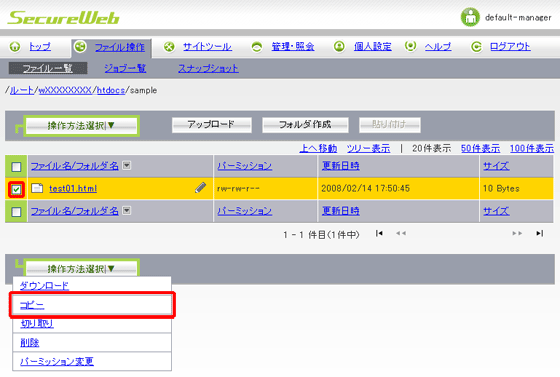
【参考】
- フォルダをチェックすると、その配下にあるファイルやフォルダをすべてコピーします
- 表示されているファイルやフォルダを同時に複数指定することができます。タイトル行の項目をチェックすると、表示しているファイルやフォルダをすべて選択することができます
ファイル一覧画面の上部に「クリップボードに対象パスを保存しました。コピー先のフォルダで、「貼り付け」ボタンをクリックしてください。」と表示されます。
貼り付けたいフォルダへ移動します。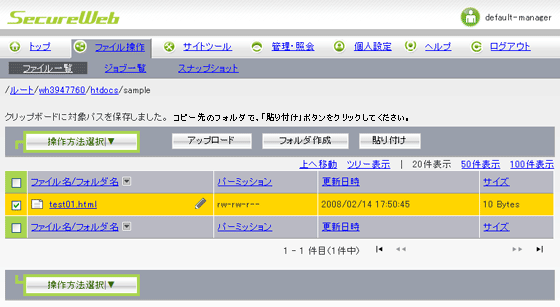
コピー先のフォルダへ移動したら、「貼り付け」をクリックします。
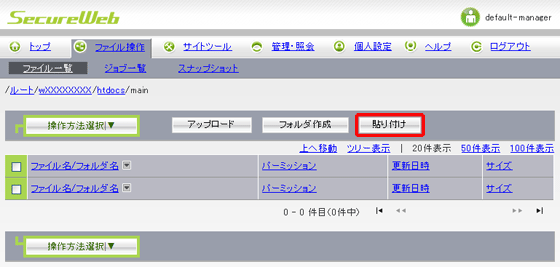
コピー先のフォルダに同名のファイルやフォルダがある場合の動作を指定し、「貼り付け」をクリックします。
項目 説明 元のファイル/フォルダ(必須) 貼り付けするフォルダ内に、同名のファイルやフォルダがある場合の動作を指定します
貼り付けの実行を中止する場合は「同名のファイルまたはフォルダがあれば実行しない」、そのまま上書きしたい場合は「同名のファイルまたはフォルダがあれば削除後、貼り付けを行う」項目をチェックします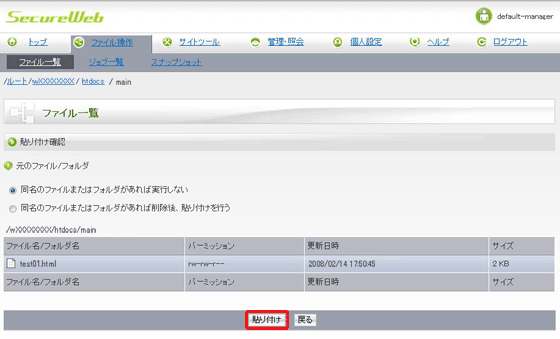
【参考】
- 「戻る」をクリックすると、貼り付けを行おうとしたフォルダに戻ります。
処理結果が表示されます。
失敗した場合は、「備考」に表示されるメッセージを確認し、再度コピーを実行してください。
「一覧に戻る」をクリックすると、貼り付けを行ったフォルダに戻ります。